10 Program DVD Audio Extractor yang Layak Digunakan untuk PC dan Mac
Bagaimana untuk ekstrak audio dari DVD? Yang anda perlukan hanyalah penyelesaian pengekstrak audio DVD yang hebat. Kadang kala, anda mungkin mahu merobek audio dari filem DVD anda dan menggunakannya sebagai muzik latar blog atau tutorial video anda. Ini juga merupakan kaedah untuk membuat nada dering yang diperibadikan untuk peranti mudah alih anda.
Nasib baik, terdapat banyak program yang mempunyai keupayaan untuk merobek DVD ke dalam pelbagai format fail audio. Sekiranya anda tidak tahu mana yang terbaik, baca pengenalan dan ulas dalam artikel ini dan anda boleh membuat keputusan terbaik.
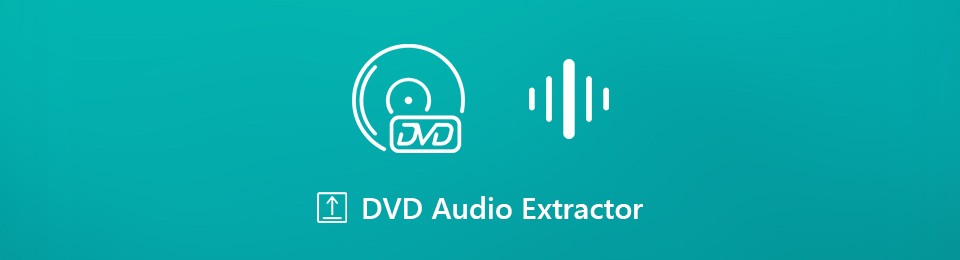

Bahagian 1: Pengekstrak Audio DVD Freemium 5 Teratas
1 Teratas: Vidmore DVD Monster
Harga: Bermula dari $29.95
Vidmore DVD Monster adalah kaedah yang hebat untuk mengekstrak audio dari DVD anda di komputer anda. Sebagai program desktop, ia mempunyai banyak faedah, seperti stabil. Reka bentuk yang fleksibel dapat memenuhi keperluan kedua-dua orang rata-rata dan ahli teknologi.
Kelebihan
- Tukar mana-mana filem DVD ke fail audio termasuk cakera komersial.
- Menyokong pelbagai format fail audio, seperti MP3, M4A, WMA, dll.
- Ekstrak keseluruhan audio atau hanya klip dari DVD.
- Kumpulan mengendalikan banyak fail video DVD pada masa yang sama.
- Tawarkan pilihan tersuai untuk pengguna maju untuk berubah.
Keburukan
- Ini adalah program desktop, jadi anda perlu memasangnya ke komputer anda.
Cara Mengekstrak Audio dari DVD
Langkah 1: Ge pengekstrak audio DVD terbaik
Seperti yang dinyatakan sebelum ini, anda perlu memuat turun dan memasang pengekstrak audio DVD terbaik ke mesin anda. Kemudian masukkan cakera optik ke dalam pemacu DVD anda, dan lancarkan perisian. Klik Muatkan DVD ke Muatkan Cakera DVD dan pilih cakera anda untuk mengimbas data media.

Langkah 2: Pra-dengar audio DVD
Selepas mengimbas, klik Lihat / Pilih Tajuk butang dan periksa video DVD yang ingin anda gunakan. Sekiranya anda tidak pasti, pilih semuanya. Kemudian mereka akan muncul di perpustakaan media. Di sini anda dapat melihat fail video. Untuk hanya mengekstrak klip dari video, klik Potong ikon untuk membukanya di tetingkap Potong. Sekarang, tetapkan semula kedudukan permulaan dan akhir untuk membuang bahagian yang tidak diingini.

Langkah 3: Ekstrak audio dari DVD
Kembangkan Rip Semua ke senarai juntai bawah di sebelah kanan atas, kemudian pergi ke Audio tab dan pilih format yang dikehendaki. Seterusnya, menuju ke bahagian bawah, klik Tetapan butang untuk mengaktifkan dialog Pilihan. Pergi ke Ripper tab, tetapkan Folder Keluaran berdasarkan keadaan anda, dan klik okey. Akhirnya, klik Rip Semua butang untuk mula mengekstrak audio dari DVD.
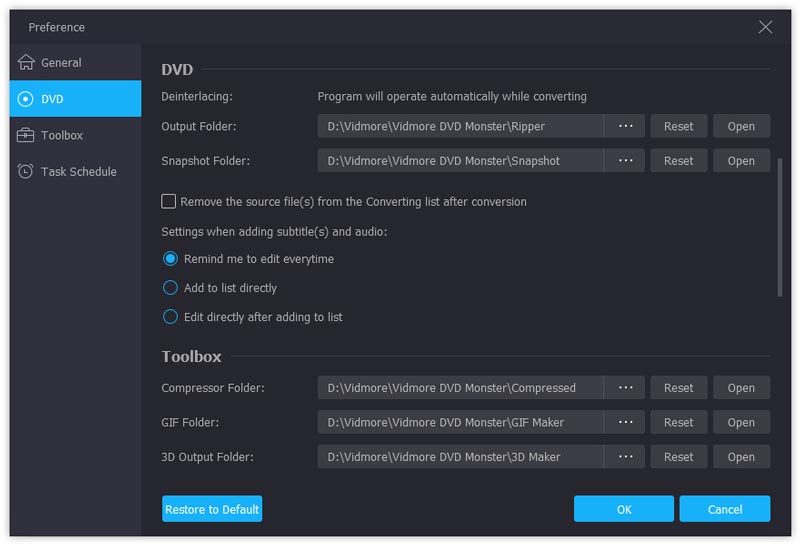
2 Teratas: WinX DVD Ripper Platinum
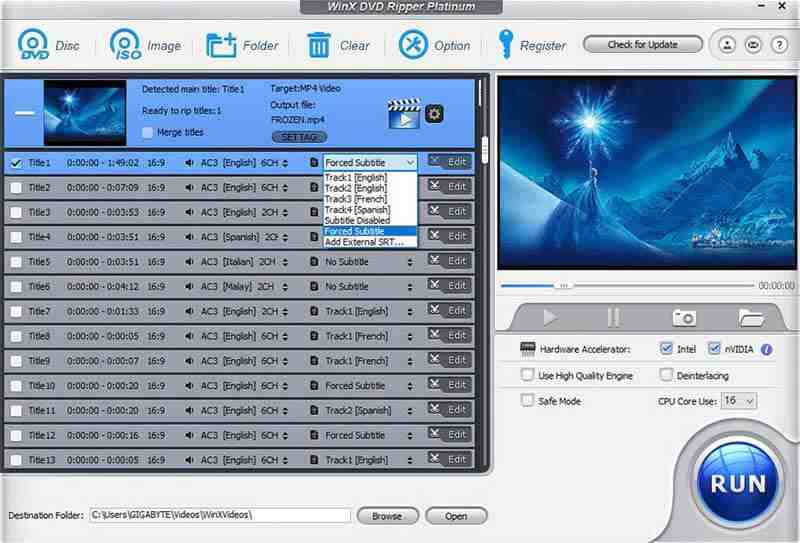
Harga: $59.95
WinX DVD Ripper Platinum adalah cara mudah lain untuk mengekstrak fail audio dari DVD anda. Sama seperti perisian profesional lain, ia membantu anda menghasilkan fail audio dengan kualiti asli dari filem DVD anda.
Kelebihan
- Gunakan percepatan GPU untuk mempercepat proses.
- Menyokong lebih daripada 350 format media termasuk MP3.
- Tawarkan percubaan percuma sebelum anda membeli perisian.
Keburukan
- Ia luas.
- Pengekstrak audio DVD merangkumi beberapa ciri yang tidak berguna.
3 Teratas: ImTOO DVD to Audio Converter
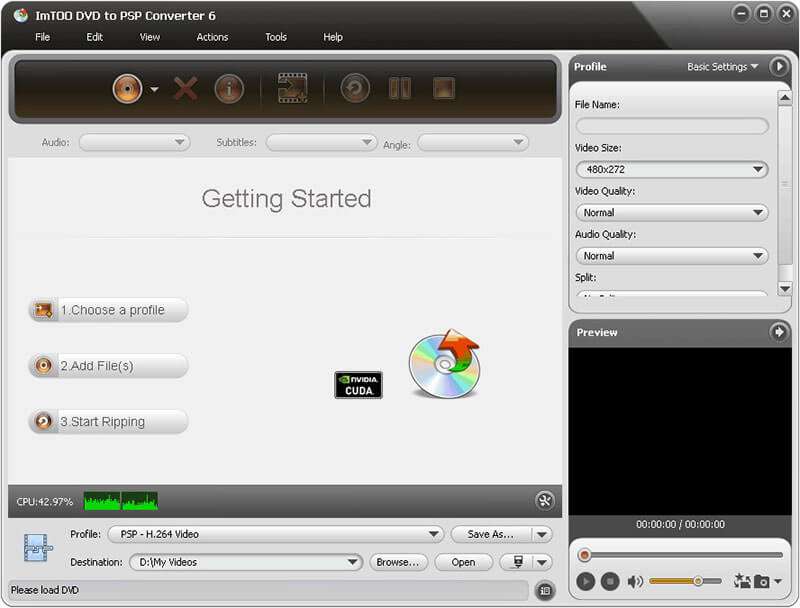
Harga: $29.95
Seperti namanya, ImTOO DVD to Audio Converter adalah alat khusus untuk menukar DVD ke fail audio. Ia dapat mengekstrak audio dari DVD untuk dimainkan di komputer, iPhone atau peranti mudah alih lain.
Kelebihan
- Muatkan filem DVD secara automatik.
- Tukar ke fail audio dari mana-mana video DVD.
- Tersedia untuk Windows dan Mac OS X.
Keburukan
- Pengekstrak audio DVD ini belum dikemas kini sejak 2015.
- Antaramuka kelihatan ketinggalan zaman.
4 Teratas: Pengekstrak Audio DVD
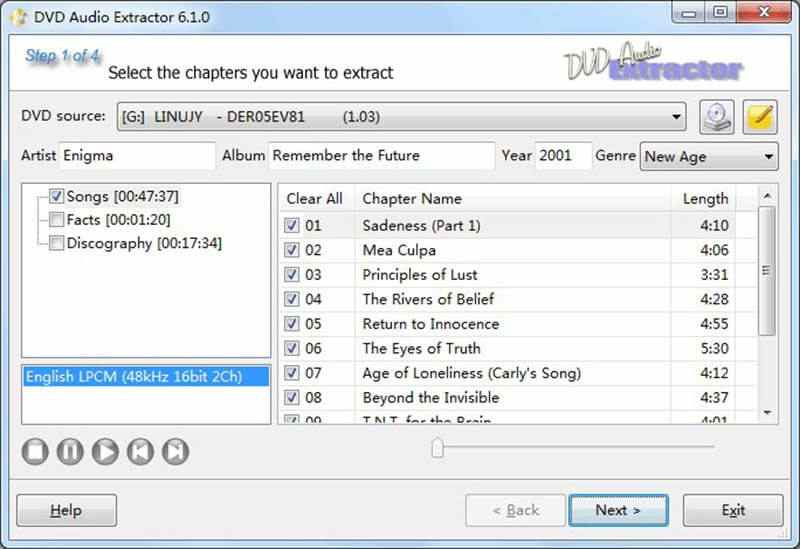
Harga: $38.50
Freemium bermaksud anda boleh memuat turun perisian secara percuma dan membelinya selepas percubaan percuma. DVD Audio Extractor percuma untuk dicuba selama 30 hari, dan kemudian anda boleh memutuskan sama ada akan membelinya.
Kelebihan
- Ekstrak aliran audio dari DVD kegemaran anda.
- Simpan fail audio DVD sebagai OGG, MP3 atau FLAC.
- Sesuai dengan Windows, Mac OS X dan Linux.
Keburukan
- Pengekstrak audio DVD ini tidak mempunyai alat penyuntingan audio.
- Ia luas berbanding dengan ciri.
5 Teratas: DVDFab DVD Ripper
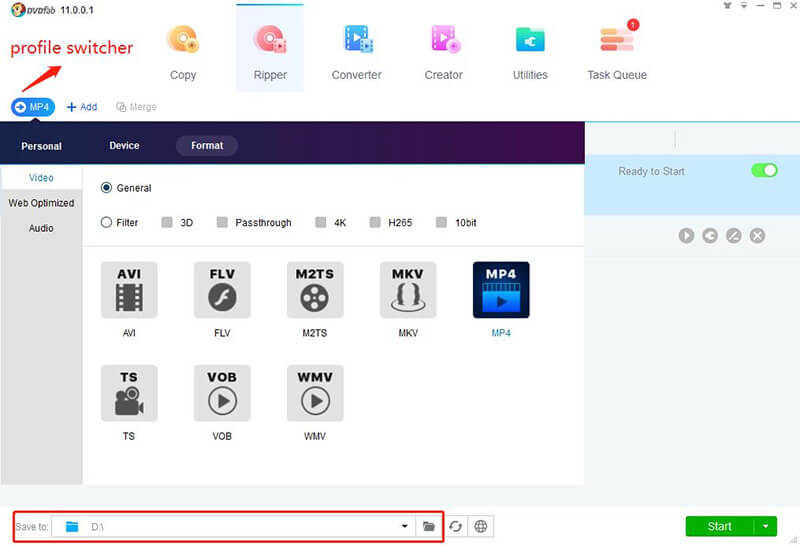
Harga: Bermula dari $54.9
DVDFab UHD Ripper adalah alat profesional lain yang dapat membantu anda mengekstrak fail audio dari filem DVD kegemaran anda. Sekiranya anda lebih suka penyelesaian all-in-one, pengekstrak audio DVD ini adalah pilihan yang baik.
Kelebihan
- Rip DVD anda ke dalam fail audio atau video.
- Menyokong pelbagai format audio, seperti MP3.
- Pastikan kualiti fail audio DVD asli.
Keburukan
- Pengekstrak audio DVD ini adalah sebahagian daripada toolkit, jadi anda perlu membeli keseluruhan alat.
Bahagian 2: Pengekstrak Audio DVD Percuma 5 Teratas
Teratas 1: VLC
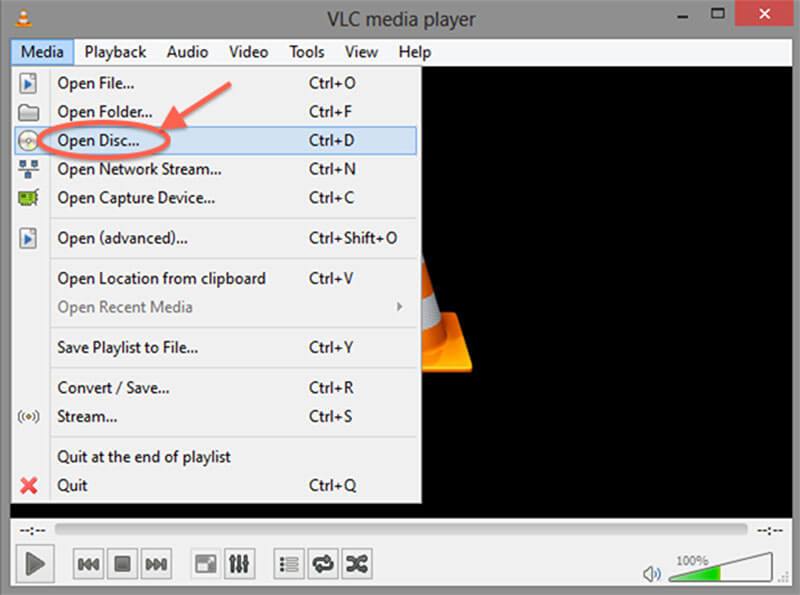
Sebagai pemain media, VLC terkenal di seluruh dunia. Selain itu, ia menawarkan ciri berguna yang luas termasuk ekstrak audio dari koleksi DVD anda untuk digunakan atau didengar kemudian.
Kelebihan
- Rak fail audio dari DVD secara percuma.
- Tersedia untuk Windows, Mac OS X dan Linux.
- Berikan pilihan khusus yang luas.
Keburukan
- Pengekstrak audio DVD ini sukar dikuasai.
- Ia memerlukan libdvdcss untuk merobek DVD yang dilindungi.
2 Teratas: Penukar Video Freemake

Freemake Video Converter bukan sahaja penukar fail media, tetapi juga dapat merobek audio dan video dari DVD. Pada mulanya, ia memerlukan pembayaran, tetapi sekarang anda boleh menggunakan DVD ripper audio ini secara percuma.
Kelebihan
- Rip DVD ke fail audio untuk komputer atau mudah alih.
- Tawarkan pilihan tersuai asas, seperti kadar sampel.
- Menyokong pelbagai format output.
Keburukan
- Memerlukan DVD lebih lama.
3 Teratas: Kilang Format
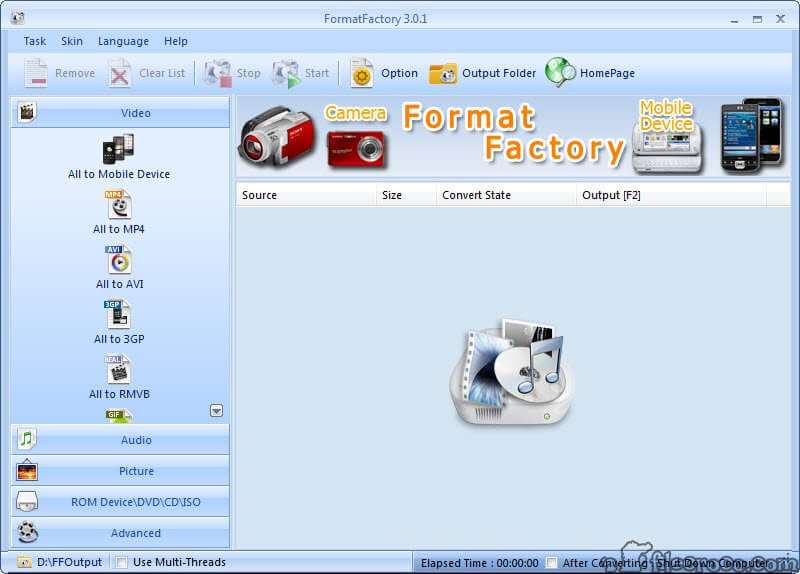
Format Factory adalah program penukar fail serba boleh. Ini membolehkan anda melihat iklan untuk menukar semua ciri termasuk rip DVD ke dalam fail audio.
Kelebihan
- Ekstrak audio dari DVD yang dilindungi.
- Membolehkan anda menukar kadar bit dan parameter lain.
- Lengkapkan antara muka yang mesra pengguna.
Keburukan
- Kualiti outputnya buruk.
- Anda harus merobek DVD ke video dan menukar video ke MP3.
4 Teratas: Penukar Video Dalam Talian Vidmore Percuma

Sekiranya anda tidak mahu memasang perisian pada cakera keras anda, Penukar Video Dalam Talian Percuma Vidmore boleh membantu anda mengekstrak audio dari VOB dalam talian, yang merupakan format fail video DVD.
Kelebihan
- Simpan VOB sebagai MP3 atau format audio lain dalam talian.
- Memproses banyak fail VOB secara berkumpulan.
- Sepenuhnya percuma untuk digunakan.
Keburukan
- Ia tidak dapat mengedit audio.
5 Teratas: Pengekstrak Audio Dalam Talian
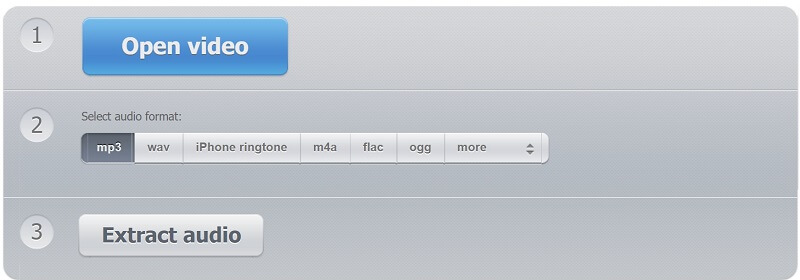
Pengekstrak Audio Dalam Talian (https://audio-extractor.net/) adalah pengekstrak audio DVD 123APPS. Ia dapat merobek video VOB ke dalam fail audio dalam talian secara percuma. Tidak seperti aplikasi web lain, ia tidak mempunyai had saiz fail.
Kelebihan
- Tukar VOB ke MP3, WAV, M4A, OGG atau FLAC.
- Sokong pengekstrakan audio satu klik.
- Tidak memerlukan pemasangan.
Keburukan
- Tidak ada pilihan tersuai.
- Anda tidak dapat melihat pratonton fail VOB.
Kesimpulannya
Sekarang, anda harus menguasai 10 program dan aplikasi pengekstrak audio DVD teratas. Sebahagian daripada mereka berfungsi melintasi platform, seperti VLC. Yang lain hanya tersedia untuk Windows, seperti Format Factory. Sebaliknya, Vidmore DVD Monster adalah kaedah termudah untuk merobek DVD ke dalam fail audio di komputer. Lebih banyak cadangan atau soalan? Jangan tinggalkan pesanan anda di bawah catatan ini.


